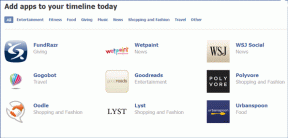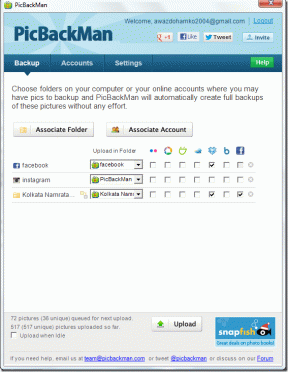Mod ascuns de a șterge rapid memoria cache a browserului Chrome
Miscellanea / / February 17, 2022
Fiecare browser are o memorie cache care stochează temporar fișierele pe computerul dvs. de pe site-ul web pe care îl vizitați pentru a face experiența de navigare mai rapidă și fără probleme.
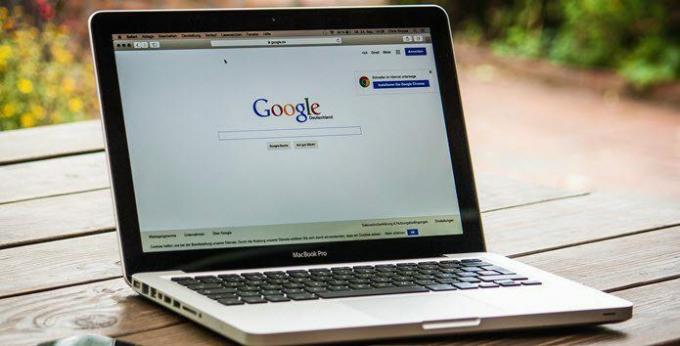
Memoria cache conține fișiere HTML, scripturi Java, foi de stil CSS și conținut multimedia, cum ar fi imagini și pictograme de pe un site web.
Ori de câte ori vizitați site-ul web care a fost stocat în cache de browser, numai fișierele actualizate sunt reîncărcate în timp ce fișierele din cache sunt servite așa cum au fost salvate.
Acest lucru nu numai că crește viteza de încărcare a site-ului, dar și economisește o anumită lățime de bandă - atât pentru utilizator, cât și pentru server - și este un instrument util mai ales atunci când internetul este lent.
Citește și: 4 versiuni de Google Chrome și cum diferă.Cache-ul browserului poate duce uneori la probleme pe un site web. Trebuie să fi văzut sugestii precum „încercați să ștergeți memoria cache a browserului” sau „ștergeți cookie-urile” în cazul în care un site are probleme la încărcare.
Acest lucru este cauzat de obicei atunci când site-ul a fost actualizat de când a fost ultima dată în cache de browser-ul dvs., dar browserul încearcă să vă ofere fișiere stocate în cache - rezultând un site web parțial încărcat sau unul stricat.
Ștergerea memoriei cache a browserului din când în când este o idee bună atât pentru a face spațiu în spațiul de stocare, cât și pentru a rezolva problemele de confidențialitate.
Există o metodă tradițională pentru a șterge memoria cache prin setările browserului dvs. Google Chrome, dar aici discutăm modalități ascunse de a face același lucru fără a afecta filele și fluxul de lucru actual.
Funcția de ștergere a cache-ului ascuns
Există trei comutatoare ascunse în butonul de reîncărcare Chrome care sunt accesibile odată ce instrumentele Chrome Dev sunt activate apăsând F12.
După ce vedeți ecranul instrumentelor de dezvoltare din dreapta, faceți clic dreapta pe butonul de reîncărcare, iar meniul drop-down vă va afișa trei opțiuni - dintre care două sunt utile în cazul nostru.

Reîncărcare normală
Acesta funcționează la fel ca și butonul de reîncărcare când instrumentele Dev nu sunt activate.
Dacă apăsați butonul de reîncărcare normală, browserul va reîncărca pagina folosind datele din cache. De asemenea, browserul va verifica dacă există fișiere actualizate de pe server și le va prelua dacă sunt disponibile.
Reîncărcare greută
Reîncărcarea hard face browserul să ocolească fișierele din cache și să descarce din nou toate fișierele pentru pagina web.
Acest lucru, totuși, s-ar putea să nu afecteze întotdeauna datele stocate în cache de mai devreme. De exemplu, elementele care încep să se încarce după ce site-ul web s-a încărcat - cum ar fi Javascript.
Hard Reload poate fi efectuată și printr-o comandă rapidă de la tastatură: CTRL+SHIFT+R.
Goliți memoria cache și reîncărcați greu
Pentru a șterge memoria cache și a reîncărca site-ul web cu toate fișierele actualizate disponibile pe server, aceasta este cea mai bună opțiune.
Vă va oferi o pagină web complet nouă, în timp ce browserul memorează din nou fișierele pentru site-ul web.
Citește și: Cum să restabiliți filele Chrome în absența unui buton de restaurare.Această metodă nu va afecta site-urile din celelalte file și se va aplica numai site-ului din fila dvs. activă Google Chrome.
Ultima actualizare pe 03 februarie 2022
Articolul de mai sus poate conține link-uri afiliate care ajută la sprijinirea Guiding Tech. Cu toate acestea, nu afectează integritatea noastră editorială. Conținutul rămâne imparțial și autentic.

Scris de
Pasionat de biciclete, călător, adept ManUtd, brat al armatei, fierar de cuvinte; Universitatea Delhi, Colegiul Asiatic de Jurnalism, absolvent al Universității Cardiff; un jurnalist care respiră tehnologie în aceste zile.